您是否知道,当路由器的名称仍然是默认设置时,黑客可以更容易地入侵您的网络? 很多人在购买新路由器后,仍然保持其默认名称。其实,购买新路由器后,您应该做的第一件事就是修改WiFi的名称和密码。当然,您也可以选择只更改WiFi名称,而保留密码不变。修改路由器名称有助于您在连接时更容易识别它。如果您正在考虑如何更改WiFi网络名称,请继续阅读以获取更多信息。我们还会介绍一些WiFi名称生成器,以便您不必为想名字而烦恼。那么,让我们开始学习如何在安卓设备上更改WiFi名称吧。
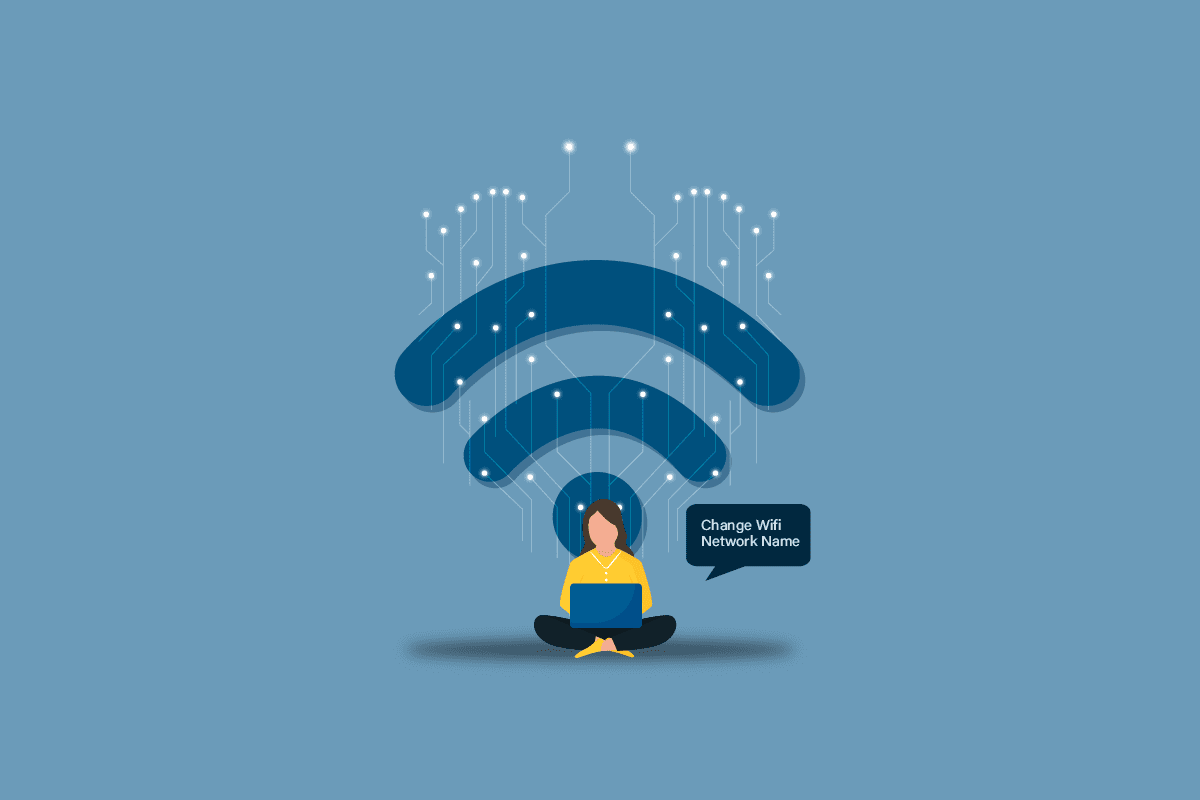
如何修改WiFi网络名称
本文将详细介绍如何在安卓、iPhone或PC上更改WiFi名称。
我需要重命名路由器吗?
- 当您首次收到路由器时,您最好更改其网络名称(也称为SSID)和密码。
- 路由器默认名称通常包含路由器制造商的品牌名称。
- 例如,Netgear路由器的SSID通常是“NETGEAR”,而TP-Link路由器的SSID可能是“TP-Link_2”。这些默认名称很容易被黑客利用。
- 更改网络SSID还可以将您的网络与其他邻居的网络区分开来,让您能够快速轻松地连接到自己的网络。
- 设置一个独特的名称,可以帮助您始终准确找到要连接的设备。有时,像“Stephen’s WiFi”或“Sofi WiFi”这样的名字可能会造成混淆,因为其他人也可能使用它们。请继续阅读,了解如何设置一个独特的名称。您也可以使用WiFi名称生成器来实现这一点。
如何在网页浏览器上更改WiFi网络名称
如果您有路由器,您可以通过网页浏览器来修改WiFi名称。请按照以下步骤操作,了解如何通过浏览器更改WiFi名称。
1. 在电脑上打开您的网络浏览器,例如Google Chrome。
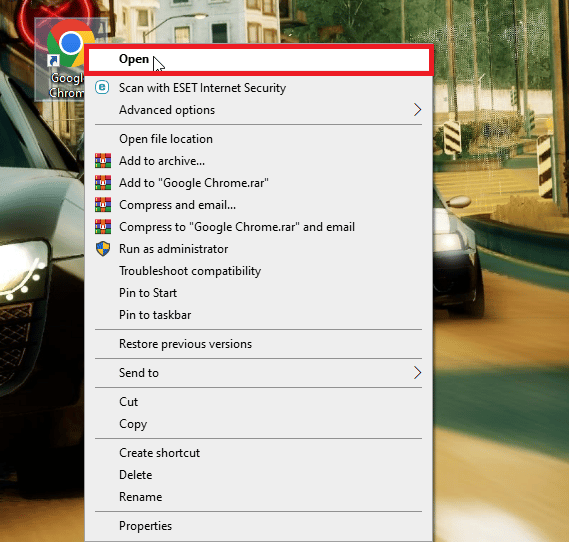
2. 在地址栏中输入路由器的IP地址,然后按Enter键。
提示:大多数路由器使用类似的IP地址,例如192.168.0.1、192.168.1.1或10.0.0.1。
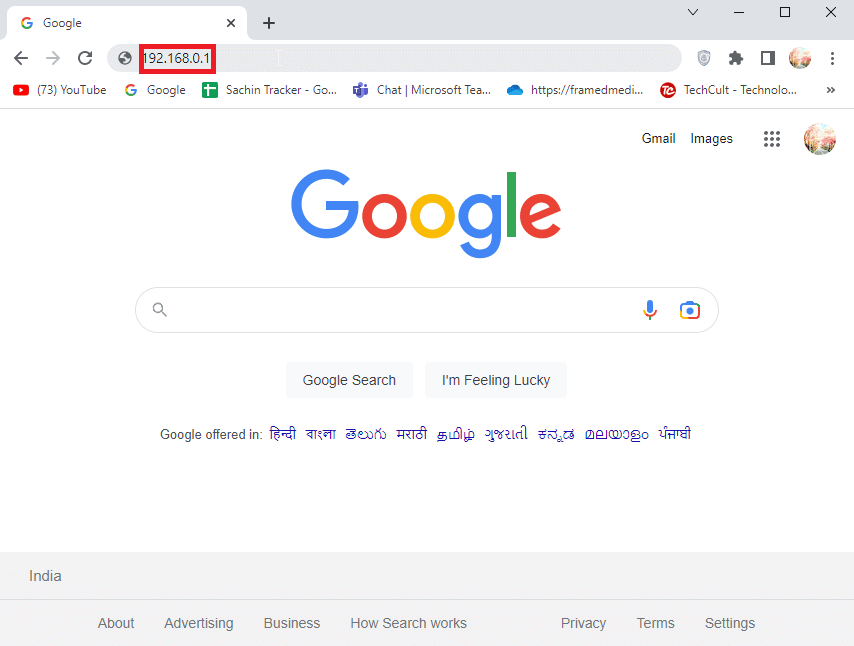
3. 如果这些IP地址在您的浏览器中无法使用,您可以查阅我们关于如何查找路由器IP地址的文章,以了解如何找到您的IP地址。
注意1:您需要连接到您的WiFi路由器网络才能更改WiFi名称。
注意2:在输入IP地址时,有时可能会出现“连接不是私密”之类的警告。不必担心,因为大多数路由器都内置了安全功能,而且这些操作都发生在本地网络上。
4. 输入路由器的用户名和密码,然后点击“登录”按钮登录到您的路由器。
提示:您的登录凭据与您用于连接WiFi的用户名和密码不同。您可以在路由器本身上找到路由器的登录信息,也可能印在用户手册中。

5. 登录后,找到名为“无线”的选项,它通常在页面的左侧。
6. 现在,您可以通过相关字段来更改您的WiFi名称。
提示:一些路由器也可能使用“SSID(服务集标识符)”这个术语,您可以通过更改它来修改WiFi名称。
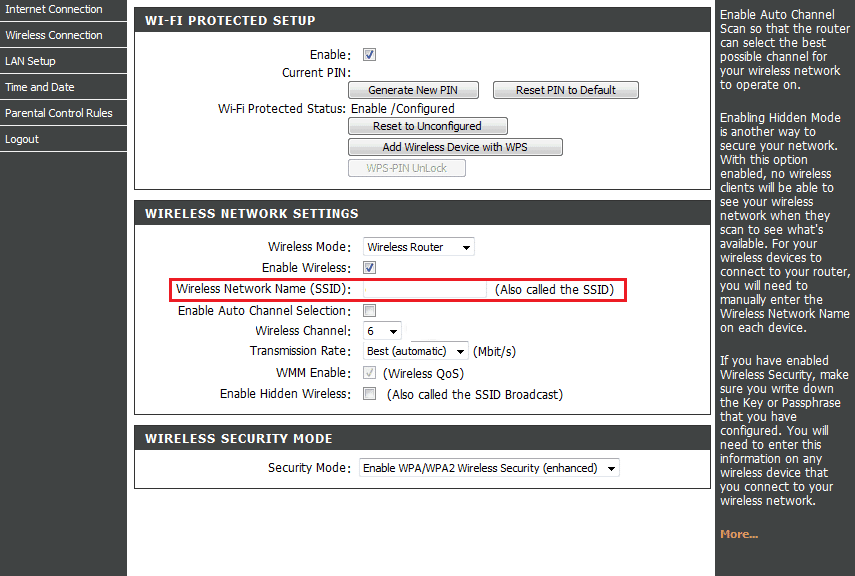
7. 在字段中输入新的名称,然后单击“应用”或“保存”按钮来保存更改。
注意:修改WiFi名称后,重启路由器后,您需要重新连接所有连接的设备。
这种方法适用于想要在PC上更改WiFi网络名称的用户。
如何在安卓设备上更改WiFi名称
当您想从其他设备连接到WiFi热点时,您可能希望能够轻松识别热点名称。 您可以更改安卓设备的热点名称,以便轻松识别并连接到该热点。请按照以下步骤,了解如何在安卓设备上更改WiFi名称。
注意:每款智能手机的设置可能略有不同,因此在进行任何更改之前,请确保您了解自己的设备设置。以下步骤是在Moto g(8) power lite(运行安卓10系统)上进行的。
1. 从屏幕顶部向下滑动通知栏,然后点击齿轮图标以打开设置菜单。
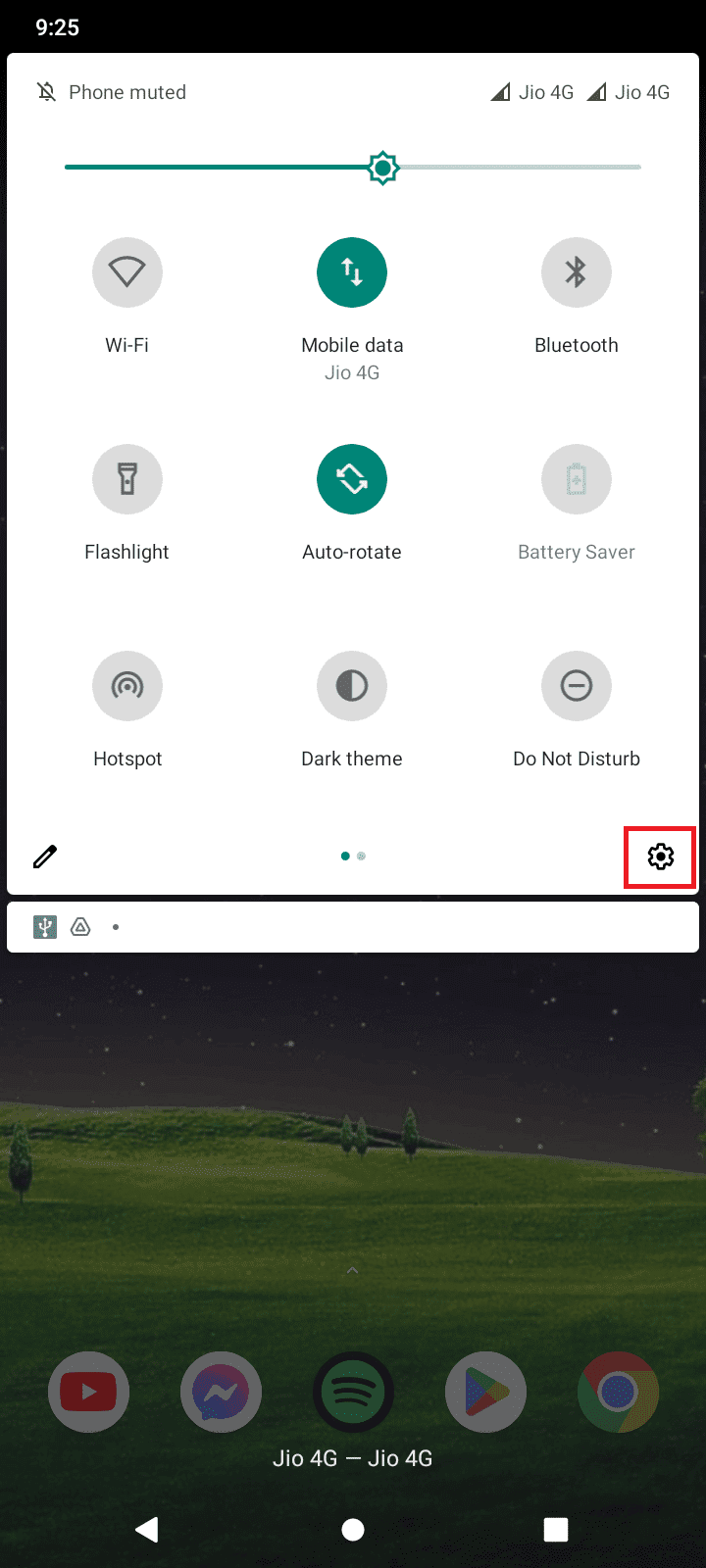
2. 点击“网络和互联网”以打开网络设置。
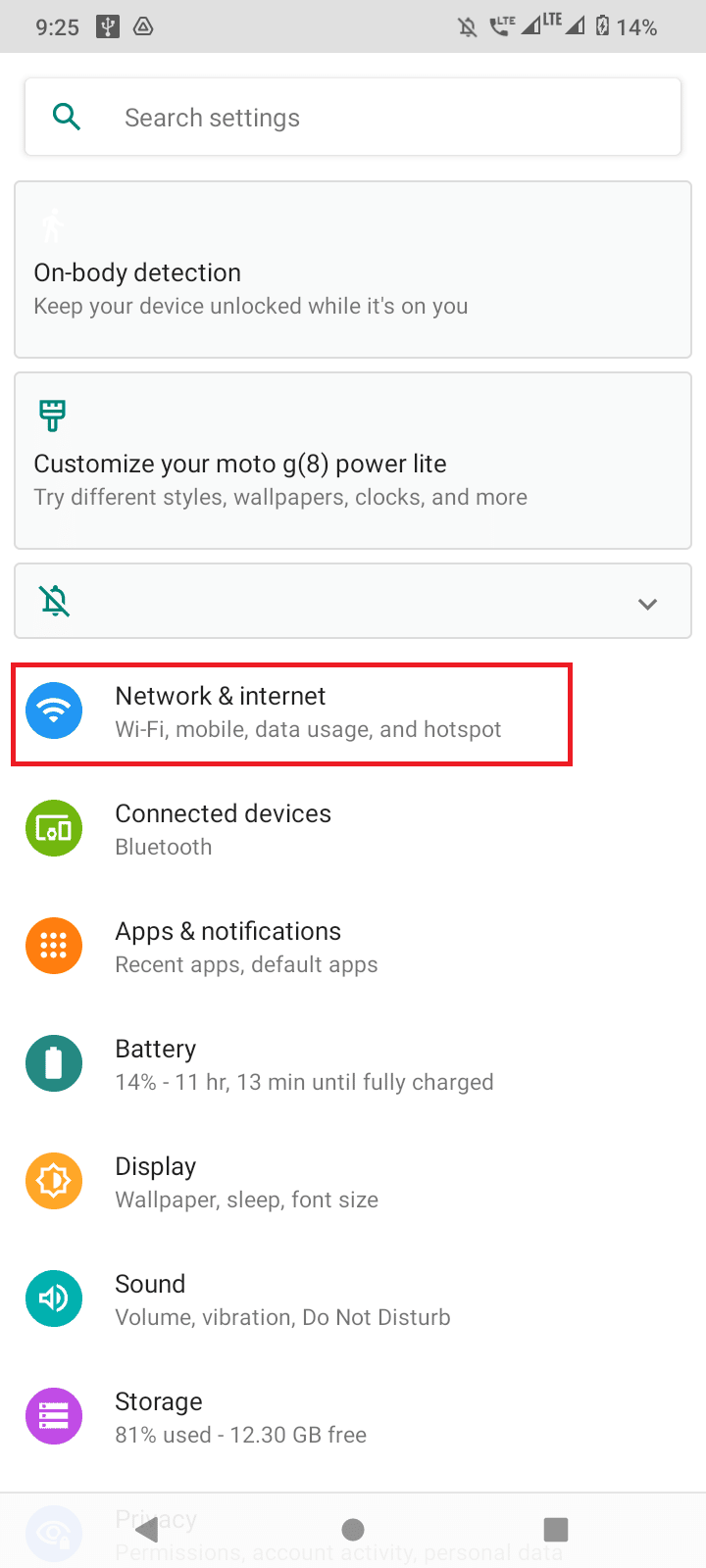
3. 点击“热点和网络共享”以更改您的WiFi名称。
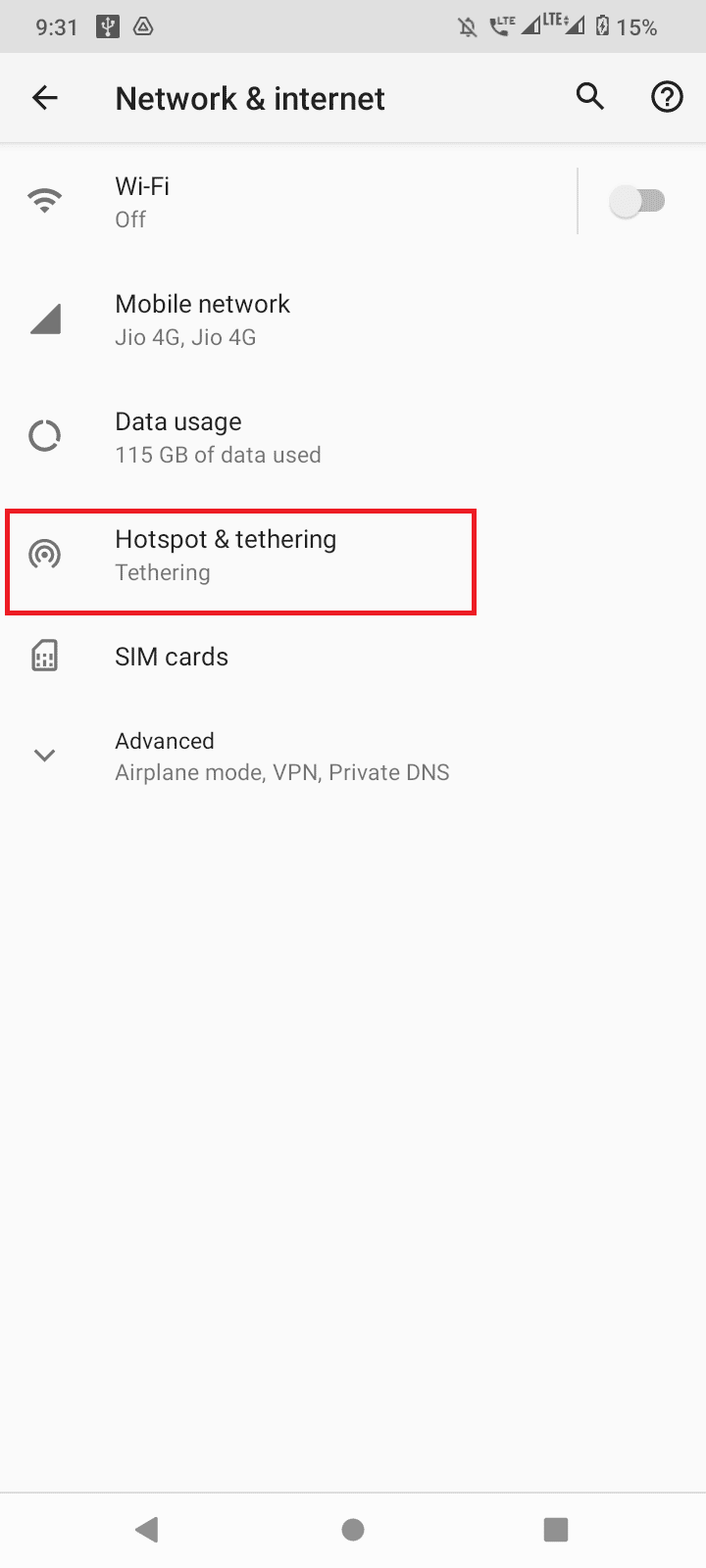
4. 点击“WiFi热点”。
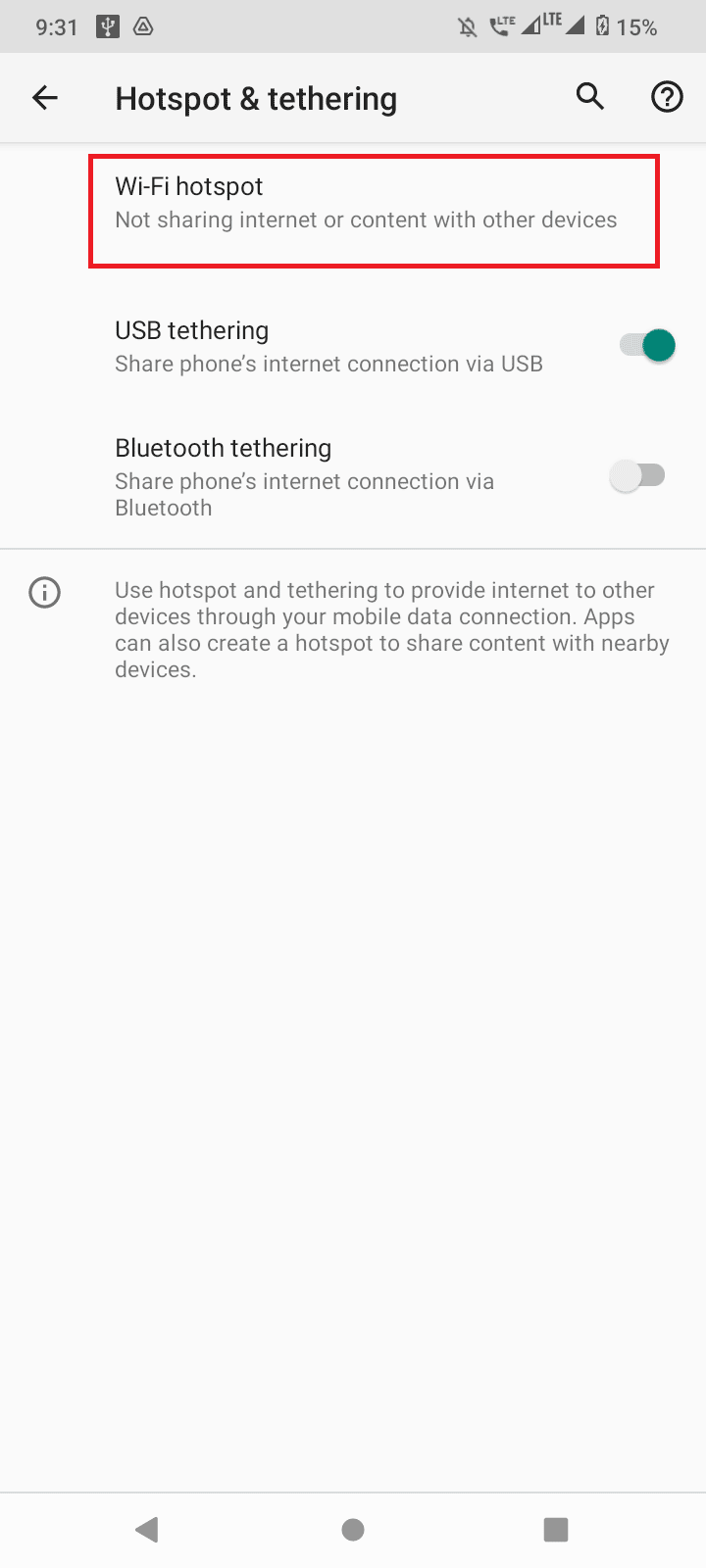
5. 点击“热点名称”选项,在这里您可以修改热点名称。更改后的名称将会显示为您的热点名称。
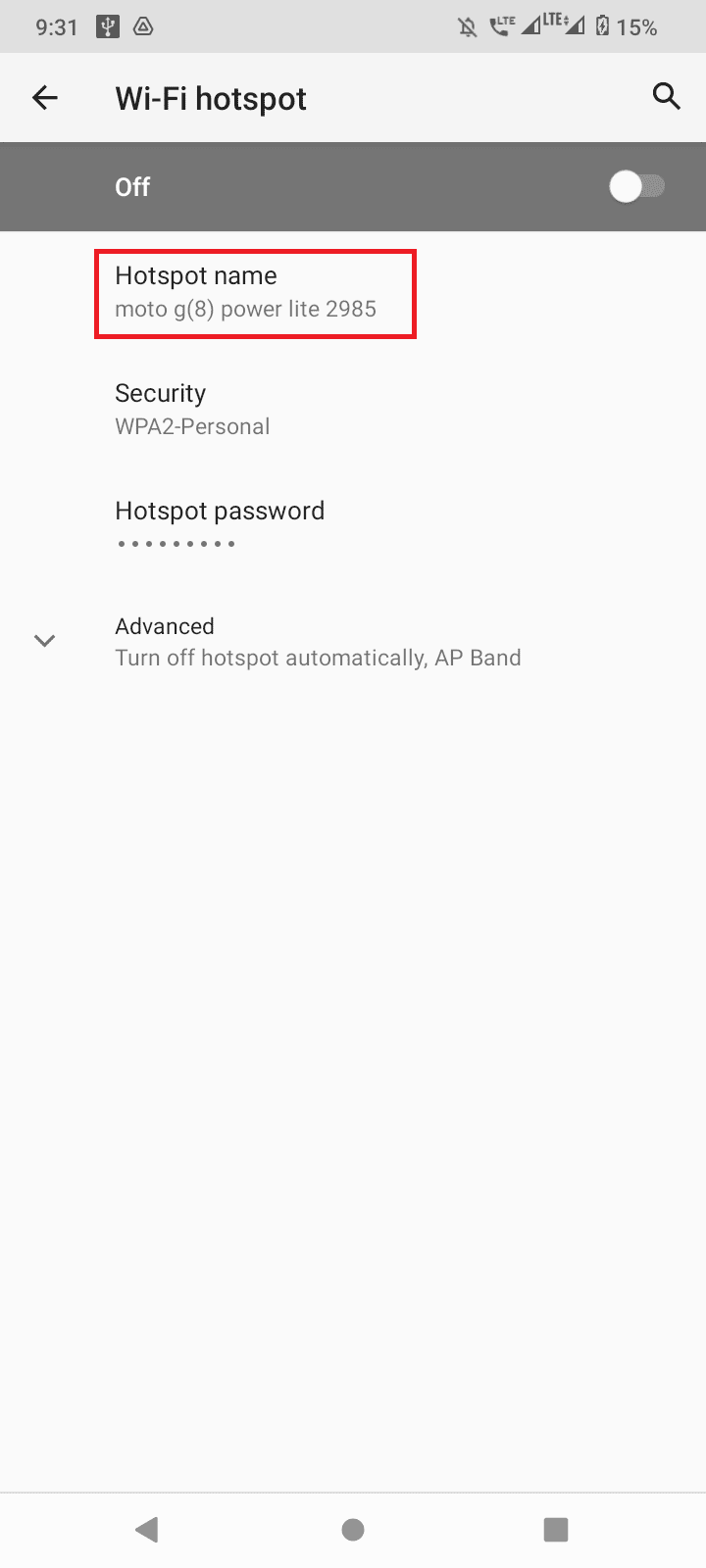
6. 输入新的名称,然后点击“确定”保存名称。
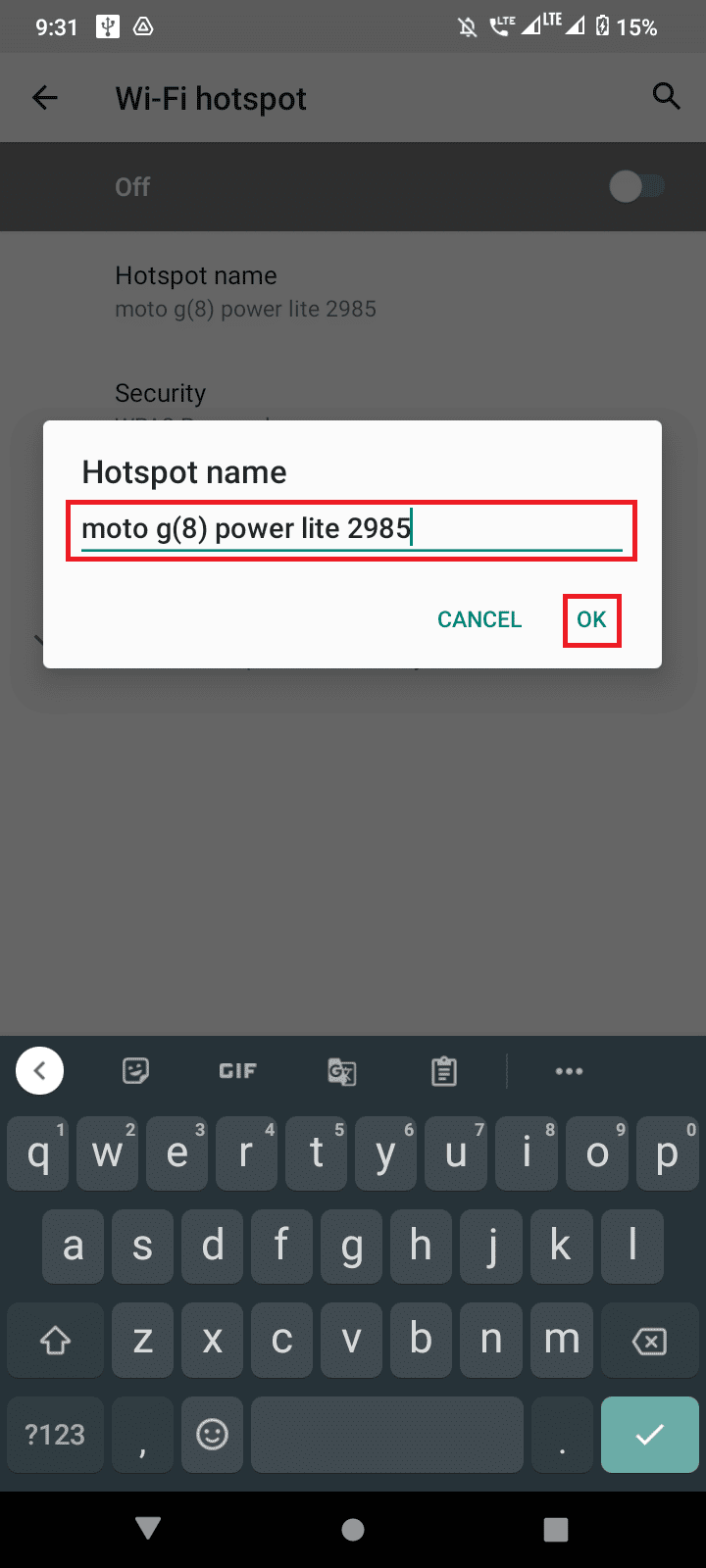
提示:在某些设备上,热点名称可能显示为“SSID”。您可以点击它来更改热点名称。
这种方法适用于想要在安卓设备上更改WiFi网络名称的用户。
如何在iPhone上更改WiFi名称
用户可能还想知道如何在iPhone上更改WiFi名称。您可以按照以下步骤进行操作。
1. 点击主屏幕上的“设置”应用程序。
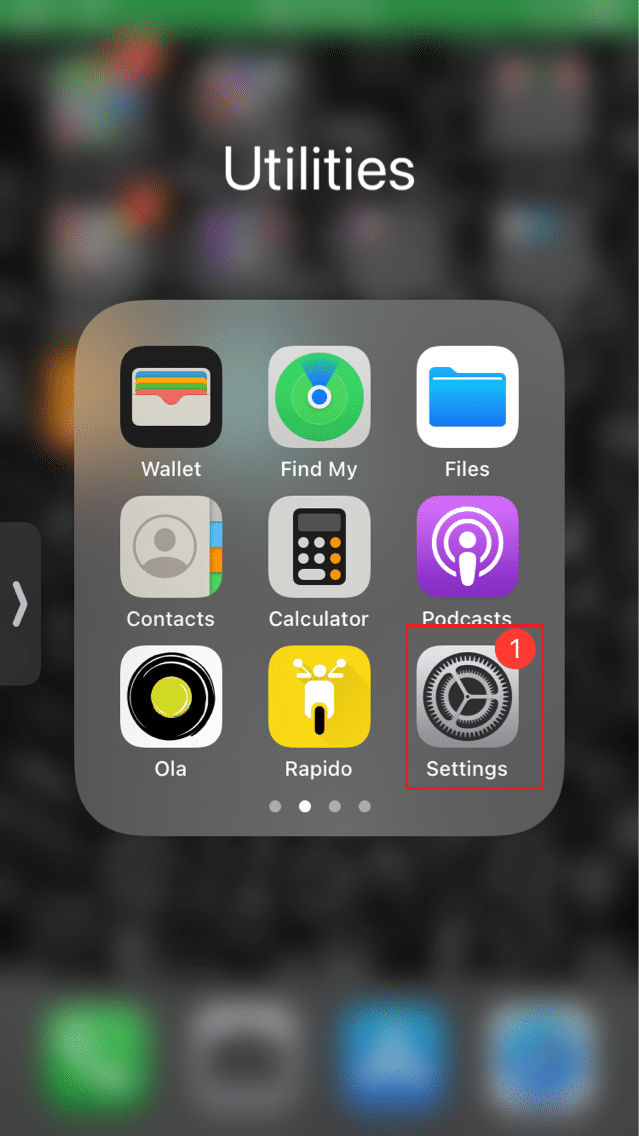
2. 点击“通用”选项卡。

3. 点击“关于本机”,以查看有关您的iPhone的信息。
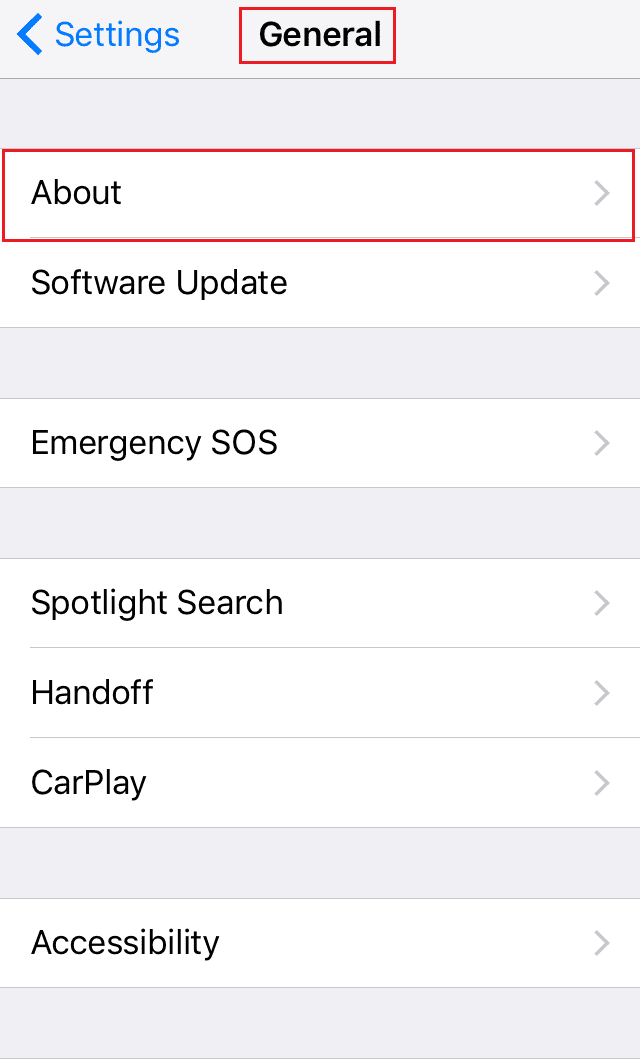
4. 点击“名称”,然后为您的热点选择一个名称。请保持名称的唯一性,以便您能够轻松识别。
5. 点击“完成”以保存更改。
保存更改后,重新连接到您的iPhone热点,您将可以看到iPhone热点的新名称。
这种方法适用于想要在iPhone设备上更改WiFi网络名称的用户。
设置WiFi推荐名称的步骤
- 您应该使用一个唯一的SSID,以便在您所在地区众多的网络中轻松找到您的网络。
- 选择一个较长的名称,并包含字母和数字。
- 避免使用您的姓名、地址或其他任何个人信息。
- 建议您每三个月更改一次WiFi SSID。如果您不满意,也可以每六个月更改一次。
WiFi名称生成器列表
当我们初次接触互联网时,我们可能不知道该如何为我们的路由器、安卓设备或iPhone设置一个好听的名字。您所使用的大多数名称可能并不容易被识别,因为它们可能不具有独特性。别担心,您可以使用一些免费的WiFi名称生成器网站来获取出色的、独特的建议。请继续阅读,以了解一些不错的WiFi名称生成器网站。
1. 名字书呆子(Namesnerd)
名字书呆子 提供了数百个关于WiFi名称的创意。您可以使用该网站生成许多独特的名称。
1. 首先,访问该网站,并选择您喜欢的名称类别。
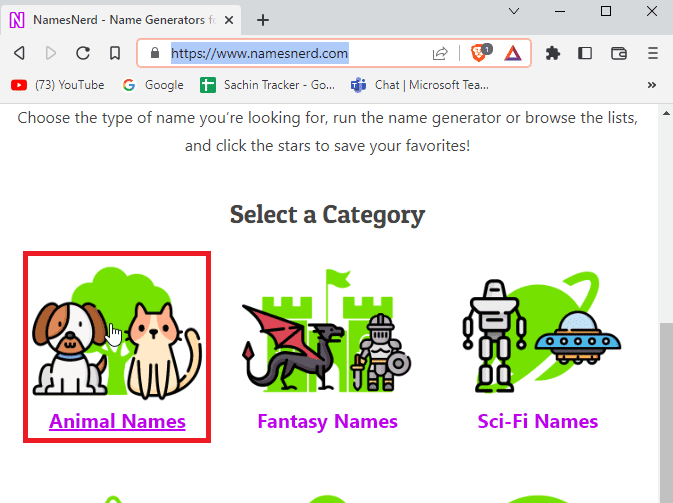
2. 选择后,只需点击“生成名称”按钮。
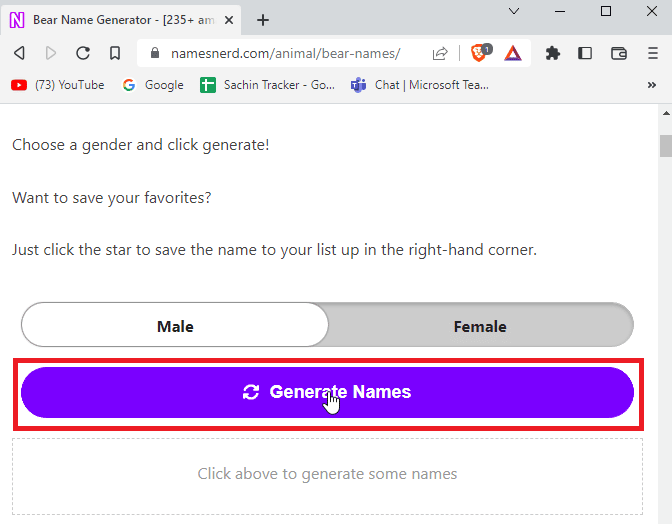
3. 网站会根据您选择的类别为您显示一个独特的名称。
4. 您还可以保存您喜欢的WiFi名称以备将来使用。
5. 该网站的最大优势是它提供了不同类型的类别,您可以根据这些类别来获得许多有创意的名称。
2. WiFiNames.net
WiFiNames 是一个经典的WiFi名称生成器网站。当您不知道如何设置名称时,它会为您提供独特的名称。
1. 只需点击“点击此处生成名称”即可生成随机的WiFi名称。
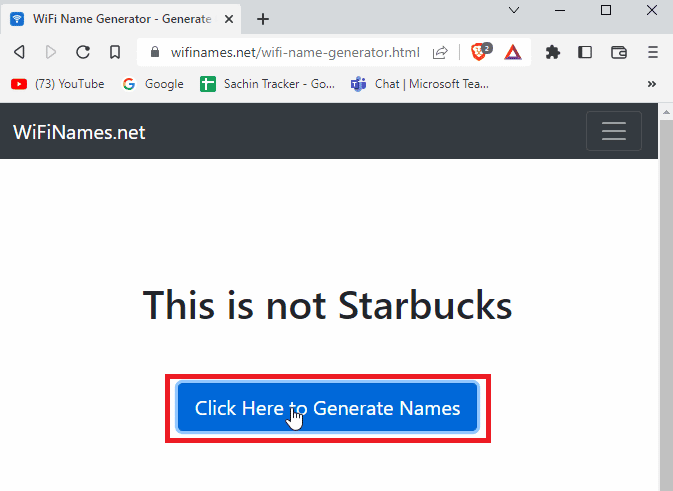
2. 该网站的用户界面很简单,但可以立即为您的WiFi提供一个名称。
3. 拉链纤维 (Ziply Fiber)
如果您是超级英雄迷,那么您无需再找其他网站了。 拉链纤维 网站是一个很受欢迎的WiFi名称生成器工具。
1. 您可能需要回答网站要求您提供一个简单、合适的超级英雄WiFi名称的问题。
2. 输入答案后点击“提交”以生成您的WiFi名称。
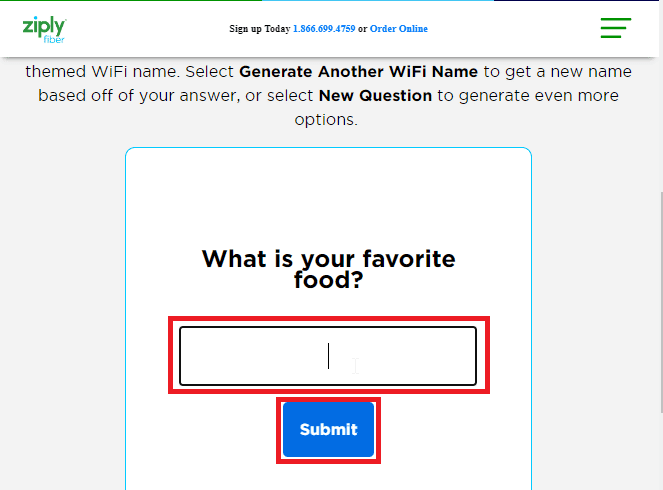
3. 如果您对当前的名称感到满意,请点击“获取另一个WiFi名称”。
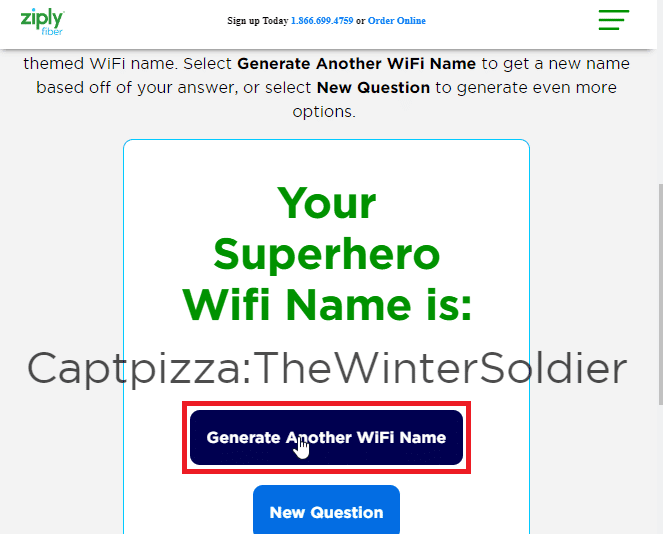
4. 有趣的WiFi名称(Funny WiFi Names.net)
如果您喜欢幽默,并希望通过有趣的名字来生成您的WiFi名称,那么有趣的WiFi名称 是您的理想选择。它是一个有用的WiFi名称生成器工具。网站上还列出了许多有趣的WiFi名称,供您选择。
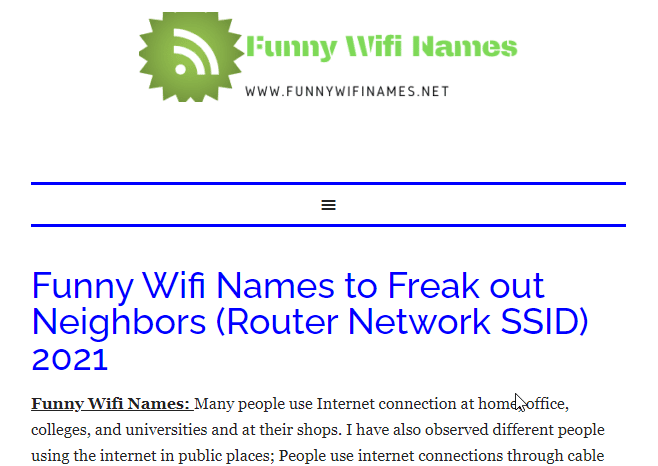
5. 极客仪表板(Geek Dashboard)
极客仪表板 提供了一个WiFi名称生成器工具,您可以使用它。
1. 只需点击“生成WiFi名称”按钮,就会生成随机的、新的、有趣的名称。
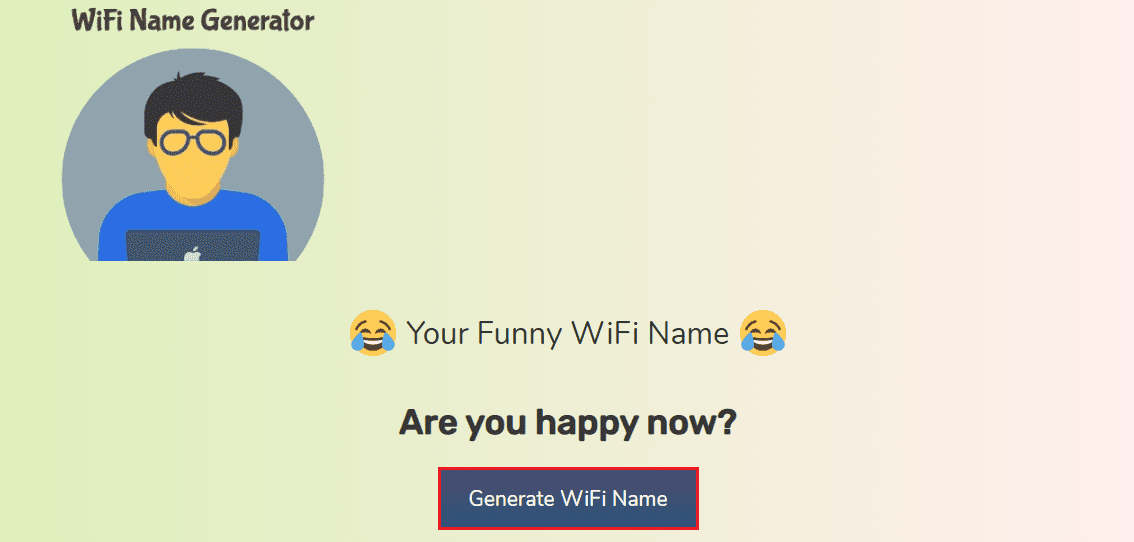
2. 可以生成多个随机词,如果您喜欢浏览列表,网站上也有WiFi名称列表。
常见问题 (FAQ)
Q1:如何更改Comcast路由器的网络名称?
答:Xfinity工具通常用于配置Comcast。您可以访问此地址并登录到您的Comcast账户。转到“网关”,然后单击“连接”,最后单击“Wi-Fi”。现在,转到“专用WiFi网络”,在这里您可以看到您的SSID。点击“编辑”以修改名称。保存您的更改。
Q2:如何更改Spectrum路由器的网络名称?
答:在网络浏览器上使用路由器ID和密码登录您的账户。转到“高级”,您会看到一个名为“2.4 GHz”或“5 GHz”的WiFi面板。最后,选择“基本”,并输入新的SSID,点击“应用”以保存更改。
Q3:如果我使用AT&T路由器连接,如何更改网络名称?
答:您可能需要打开AT&T Smart Home Manager应用程序并登录。然后,选择“我的Wi-Fi”,然后点击网络名称旁边的“编辑”。清除名称并输入新的名称。最后,点击“保存”以保存更改。重新启动路由器以使更改生效。
Q4:什么是SSID,如何更改它?
答:SSID(服务集标识符)是您的网络名称,无论它来自您的智能手机还是路由器。阅读以上文章,了解更多关于如何更改WiFi网络名称的信息。
Q5:仅更改网络名称时,是否还需要重新启动路由器并重新连接所有设备?
答:当您更改路由器名称时,路由器会自行刷新。旧的网络名称将失效,您将无法再连接到您的网络,因为旧网络将不可用。您需要重新启动路由器,然后重新连接您的所有设备以获取新的WiFi名称并使用它。
Q6:我可以更改密码和WiFi名称吗?
答:是的,大多数路由器和手机都允许您按照上述文章中提到的步骤来更改密码和WiFi名称,以更改WiFi名称。
***
我们希望以上关于如何更改WiFi网络名称的文章对您有所帮助,并且您能够为您的WiFi设置一个新名称。请告诉我们您喜欢并使用了哪种方法来更改您的WiFi网络名称,也不要忘记对这篇文章发表评论。谢谢!